หน้าสำหรับทำการบันทึกการรับคืน โดยมีรายละเอียดดังนี้
ขั้นตอนการทำงานของหน้าบันทึกการรับคืน
เมนูเบิก-ยืม-คืน-โอนเ บันทึกการรับคืน
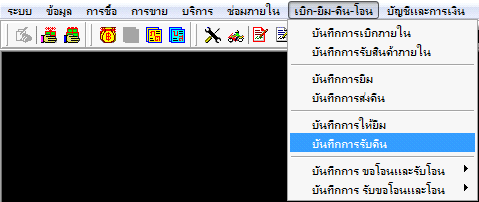
รูปที่ img1_1
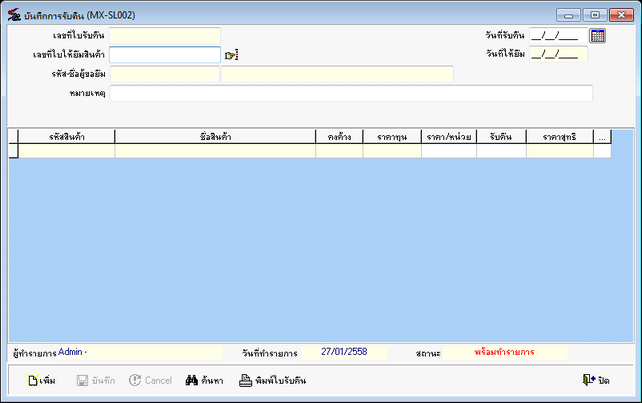
รูปที่ img1_2
ขั้นตอนการทำงานหน้าบันทึกการรับคืน
1.ขั้นตอนการเพิ่ม
1.1 กดปุ่มเพิ่มเ ระบบจะทำการสร้างเลขที่ใบรับคืนให้อัตโนมัติเ กดปุ่ม Enter
1.2 กดปุ่มเลือกวันที่รับคืนเ เลือกวันที่เ กดปุ่ม Enter
1.3 กดปุ่มเลือกเลขที่ใบให้ยืมสินค้าเ เลือกใบให้ยืมสินค้าเ กดปุ่ม Enter
1.4 กดปุ่มเลือกรหัส-ชื่อผู้ขอยืมเ เลือกชื่อผู้ขอยืมเ กดปุ่ม Enter
1.5 ใส่หมายเหตุเ พิมพ์รายละเอียดการใบรับคืนลงในช่อง “หมายเหตุ”
แสดงดังรูป

รูปที่ img1_3
1.7 กดปุ่มเลือกสินค้าเ กดปุ่ม Enter ในช่อง “รหัสสินค้า” เ เลือกสินค้าเ กดปุ่ม Enter
1.8 ใส่ราคา/หน่วยเ ระบุราคา/หน่วยในช่อง “ราคา/หน่วย” เ กดปุ่ม Enter
แสดงดังรูป
1.9 ใส่จำนวนรับคืนเ ระบุจำนวนที่รับคืน ในช่อง “รับคืน” ดังรูป
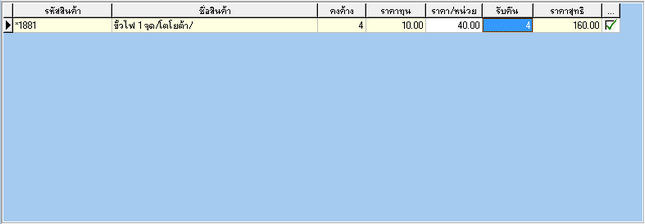
รูปที่ img1_4
1.10 กดปุ่มบันทึกเ เพื่อยืนยันการบันทึก
1.11 ระบบจะทำการแสดงใบรับคืนสินค้า ดังรูป

รูปที่ img1_5
1.12 หลังจากปิดเอกสารระบบจะแสดงดังรูป
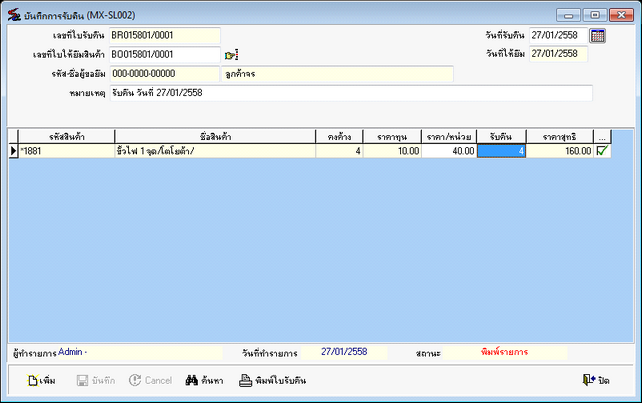
รูปที่ img1_6
2.ขั้นตอนการการค้นหา
2.1 กดปุ่มค้นหาเ ระบบจะทำการแสดงหน้าการค้นหา สามารถค้นหาได้จาก (ใบรับคืนสินค้า, เลขที่ใบให้ยืม, ชื่อลูกค้า, วันที่, ผู้ทำรายการ, สถานะ)เ เลือกรายการเ กดปุ่ม OK ดังรูป
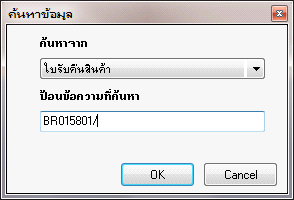
รูปที่ img1_7
2.2 ระบบจะแสดงดังรูป
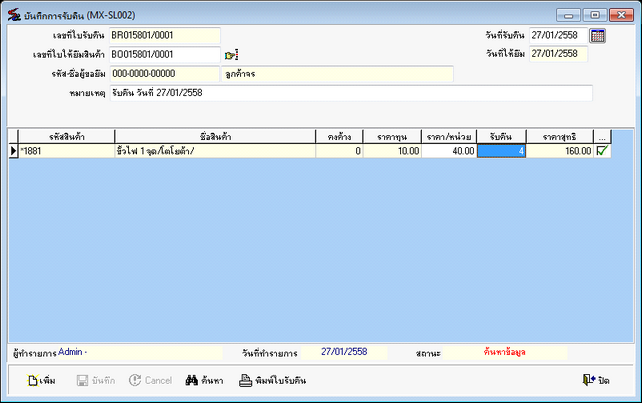
รูปที่ img1_8
3.ขั้นตอนการการพิมพ์ใบรับคืน
3.1 กดปุ่มค้นหาเ ระบบจะทำการแสดงหน้าการค้นหา สามารถค้นหาได้จาก (ใบรับคืนสินค้า, เลขที่ใบให้ยืม, ชื่อลูกค้า, วันที่, ผู้ทำรายการ, สถานะ)เ เลือกรายการเ กดปุ่ม OK ดังรูป
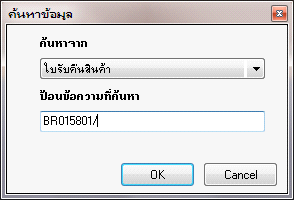
รูปที่ img1_7
3.2 ระบบจะแสดงดังรูป
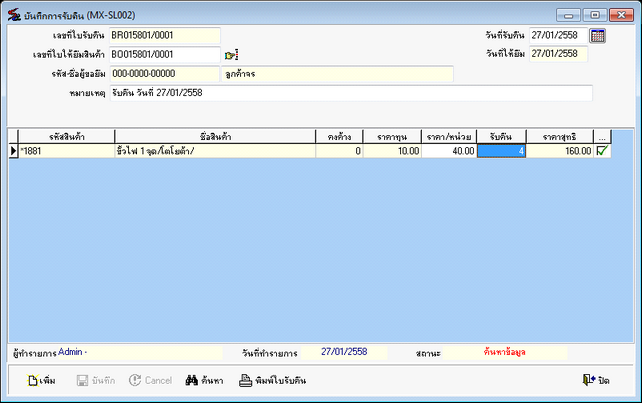
รูปที่ img1_8
3.3 กดปุ่มพิมพ์ใบรับคืนเ เพื่อยืนยันการพิมพ์
3.4 ระบบจะทำการแสดงหน้าการตรวจสอบสิทธิ์การพิมพ์เ ใส่ชื่อล็อกอิน รหัสผ่านและหมายเหตุเ กดปุ่ม OK ดังรูป
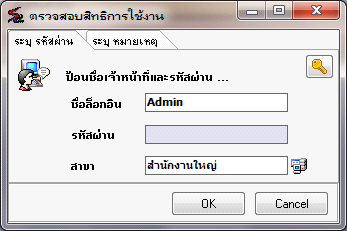
รูปที่ img1_9
3.5 ระบบจะแสดงเอกสารใบรับคืนสินค้า ดังรูป
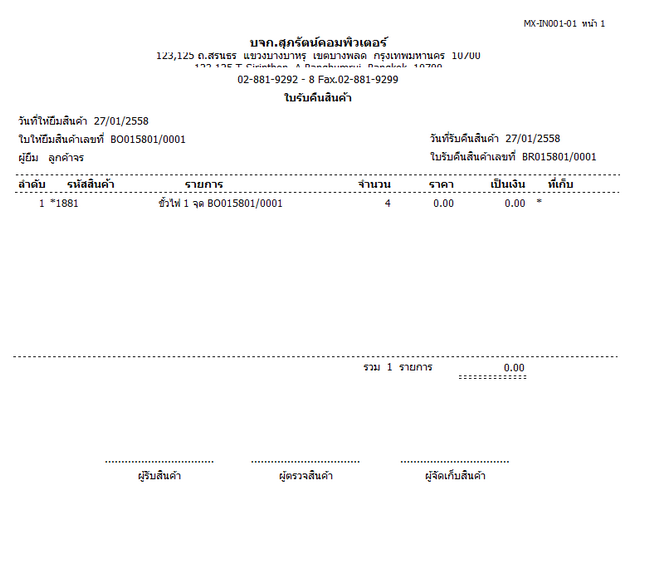
รูปที่ img1_5